كيفية إنشاء الكوبونات وأكواد الكوبونات في WooCommerce
نشرت: 2018-02-26هل تريد تقديم خصومات على أساس القسائم؟ في WooCommerce ، توفر البيئة الافتراضية خيارات لإنشاء القسائم ورموز القسائم. لذا ، إذا كنت تفكر في إنشاء عدد قليل من كوبونات WooCommerce لمتجرك عبر الإنترنت ، وتبحث عن دليل إرشادي ، فأنت في المكان الصحيح. لذلك ، اتبع المقالة للحصول على قسيمة خصم وظيفية على موقع WooCommerce الخاص بك ببضع نقرات.
يمكنك إنشاء أنواع مختلفة من القسائم في متجر WooCommerce عبر الإنترنت ، مثل كوبون خصم النسبة المئوية ، وخصم عربة التسوق الثابتة ، وخصم المنتج الثابت ، والشحن المجاني . سيساعدك منشور المدونة هذا في تعلم كل هذه الأنواع من القسائم.
ولكن ، قبل الوصول إلى تفاصيل كيفية إنشاء قسائم في WooCommerce لاستخدامات محددة مثل الشحن المجاني أو خصم عربة التسوق ، دعنا نتعمق ونلقي نظرة على الخطوات العامة المتضمنة في إنشاء قسيمة.
كيفية إنشاء كوبونات في WooCommerce؟
إليك العملية خطوة بخطوة لإنشاء قسيمة WooCommerce من البداية. ستغطي هذه الخطوات أيضًا الميزات المتوفرة.
الخطوة 1 - إضافة قسيمة
لإضافة قسائم في WooCommerce ، ابحث عن قسم القسائم الموجود ضمن علامة التبويب WooCommerce> التسويق> القسائم . أي ، لإنشاء قسيمة ، قم بتشغيل لوحة معلومات WordPress ، وحدد علامة التبويب WooCommerce ، واختر علامة التبويب الفرعية كوبونات وحدد زر إضافة قسيمة في الأعلى.
أضف رمز القسيمة في WooCommerce برموز فريدة ، على سبيل المثال GRAB100 أو شيء من هذا القبيل. يمكنك إضافة وصف اختياري لما يفعله الرمز.

تُظهر لقطة الشاشة أعلاه مثالاً على قسيمة تقدم خصمًا ثابتًا قدره 20 دولارًا على جميع محركات Pen مع رمز القسيمة "PENDRIVE20". يمكنك إنشاء أي نوع من رمز القسيمة في WooCommerce تريده لمتجرك. الخطوة التالية هي إدخال تفاصيل القسيمة. يمكن القيام بذلك في 3 خطوات بسيطة:
الخطوة 2 - القسم العام
يحتوي القسم العام على 4 مجالات:
نوع الخصم - نوع الخصم الذي تريد تقديمه للرمز. يمكنك الاختيار من بين الأنواع الثلاثة - النسبة المئوية للخصم وخصم العربة الثابتة وخصم المنتج الثابت.
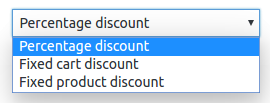
- مبلغ القسيمة - أدخل المبلغ الذي يتم تقديمه. 20 دولارًا في حالة مثال Pendrive.
- السماح بالشحن المجاني - حدد هذا المربع إذا كانت القسيمة تقدم أيضًا شحنًا مجانيًا. يمكنك إنشاء قسيمة بشكل منفصل للشحن المجاني أيضًا. تحقق في القسم الأخير من المقال.
تاريخ انتهاء القسيمة - اختر التاريخ الذي تنتهي فيه صلاحية القسيمة.
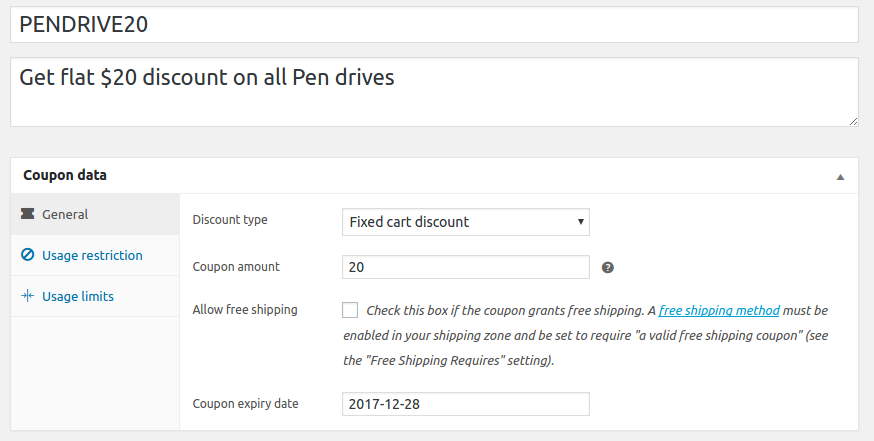
املأ هذه التفاصيل الأساسية للقسائم وفقًا لذلك وانتقل إلى الخطوة التالية.
الخطوة 3 - قسم تقييد الاستخدام
يحتوي قسم قيود الاستخدام بشكل أساسي على الشروط التي بناءً عليها ينطبق رمز القسيمة. هذا هو أيضًا القسم الذي تحدد فيه المنتجات أو الفئات التي تنطبق عليها القسيمة. لذلك ، لمساعدتك في إعداد القسيمة بالشروط والاستثناءات ، يحتوي قسم قيود المستخدم على 9 حقول. هم انهم:
- الحد الأدنى للإنفاق: الحد الأدنى للمبلغ الذي يجب إنفاقه لتطبيق القسيمة.
- الحد الأقصى للإنفاق: الحد الأقصى للمبلغ الذي سيتم إنفاقه لتطبيق القسيمة.
- الاستخدام الفردي فقط: تحقق مما إذا كانت القسائم الأخرى لا يمكن أن تتعايش مع هذه القسيمة.
- استبعاد عناصر البيع: تحقق مما إذا كانت القسيمة لا تنطبق على السلع المعروضة للبيع.
- المنتجات: حدد المنتجات التي تنطبق عليها القسيمة.
- استبعاد المنتجات: حدد المنتجات التي لا تنطبق عليها القسيمة.
- فئات المنتجات: حدد الفئات التي تنطبق عليها القسيمة.
- استبعاد الفئات: حدد الفئات التي لا تنطبق عليها القسيمة.
- قيود البريد الإلكتروني: قائمة رسائل البريد الإلكتروني التي يمكنها الوصول إلى القسيمة - مفصولة بفاصلة.
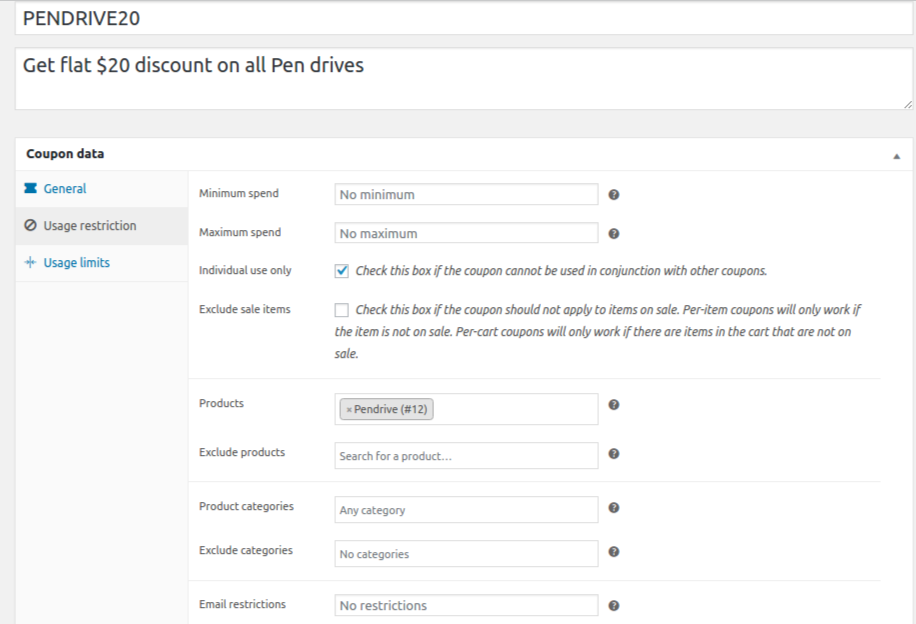
بمجرد ملء الحقول المذكورة أعلاه ، تكون قد انتهيت تقريبًا من إنشاء القسيمة. دعنا نلقي نظرة على الخطوة الأخيرة.

الخطوة 4 - قسم حدود الاستخدام
يتيح لك قسم حد الاستخدام تحديد عدد المرات التي يمكن فيها لأي شخص استخدام كوبونات WooCommerce والحد الأقصى لعدد المنتجات.
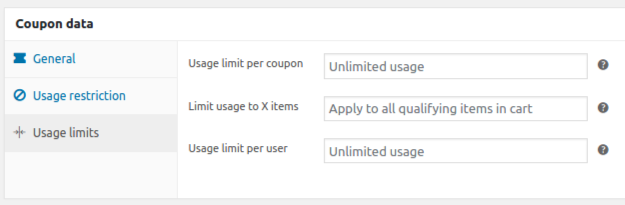
حدد بسرعة القيم للحقول الثلاثة ، حد الاستخدام لكل قسيمة ، وقصر الاستخدام على X من العناصر وحد الاستخدام لكل مستخدم أو يمكنك ترك القيم الافتراضية كما هو موضح في الصورة أعلاه.
لذلك ، عند حفظ القاعدة ، سيتم تطبيق القسيمة وفقًا لإعداداتك. هذا هو. الآن بعد أن أصبحت على دراية بجميع الحقول والإعدادات ، دعنا نمضي قدمًا ونتعلم كيفية إنشاء أنواع معينة من القسائم.
1. كيفية تطبيق كوبونات خصم النسبة المئوية في WooCommerce
النسبة المئوية للخصم هي تقديم خصم بالنسبة المئوية على منتجات / فئات / إجمالي فرعي لعربة التسوق. على سبيل المثال ، يمكن أن تكون قسيمتك "استخدم OFF30 للحصول على خصم 30٪ على مشترياتك". بالنسبة لهذه القسيمة ، حدد خيار النسبة المئوية للخصم كنوع القسيمة ، والمبلغ الذي ترغب في عرضه (30٪) ، وتاريخ انتهاء الصلاحية. الشحن المجاني اختياري.
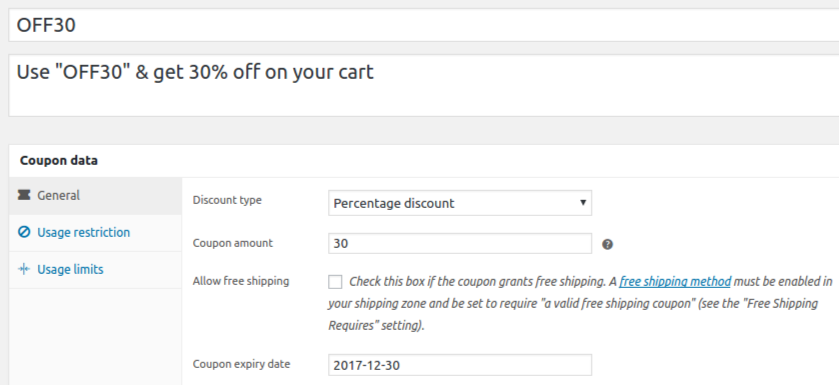
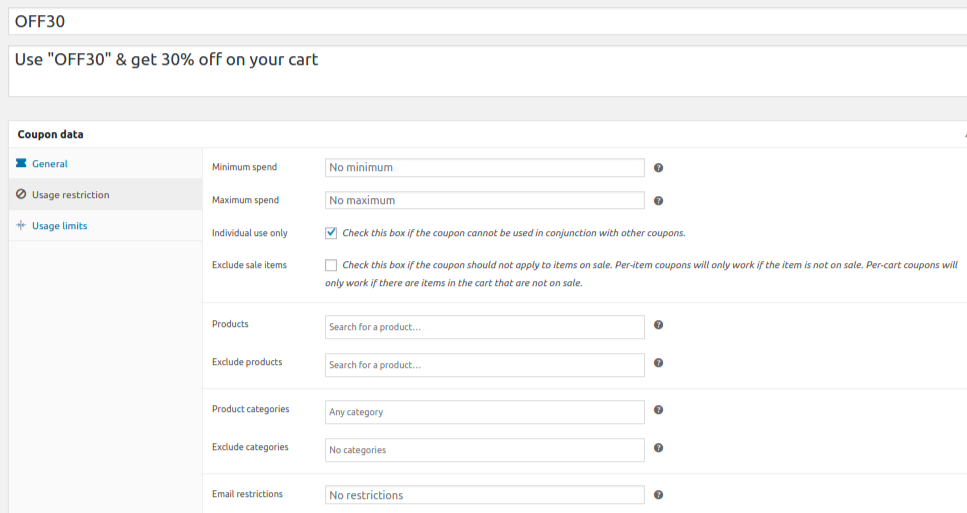
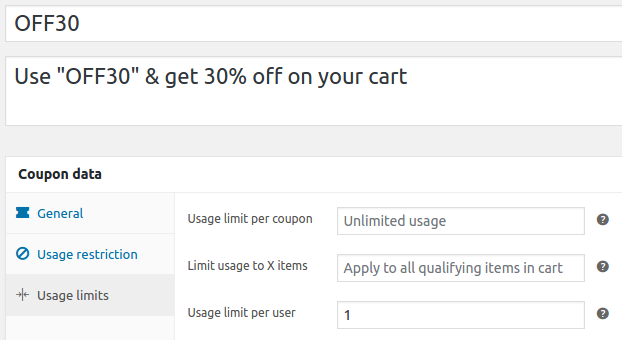
2. كيفية تطبيق الكوبونات لإجمالي عربة التسوق في WooCommerce
لتطبيق قسيمة على الإجمالي الفرعي لعربة العميل ، ما عليك سوى اتباع لقطات الشاشة أدناه. على سبيل المثال ، اسمح لخصمك أن يكون "استخدم HUNDRED واحصل على خصم ثابت قدره 100 دولار عند الشراء فوق 500 دولار". بالنسبة لهذه القسيمة ، حدد نوع خصم WooCommerce كخصم على سلة التسوق الثابتة ، ومبلغ القسيمة كـ 100 في علامة التبويب "عام" والحد الأدنى للإنفاق في علامة التبويب "تقييد الاستخدام" كـ 500 .
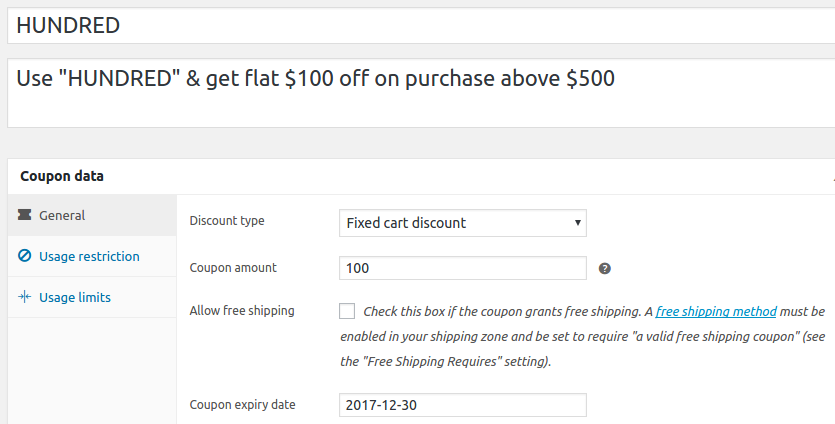
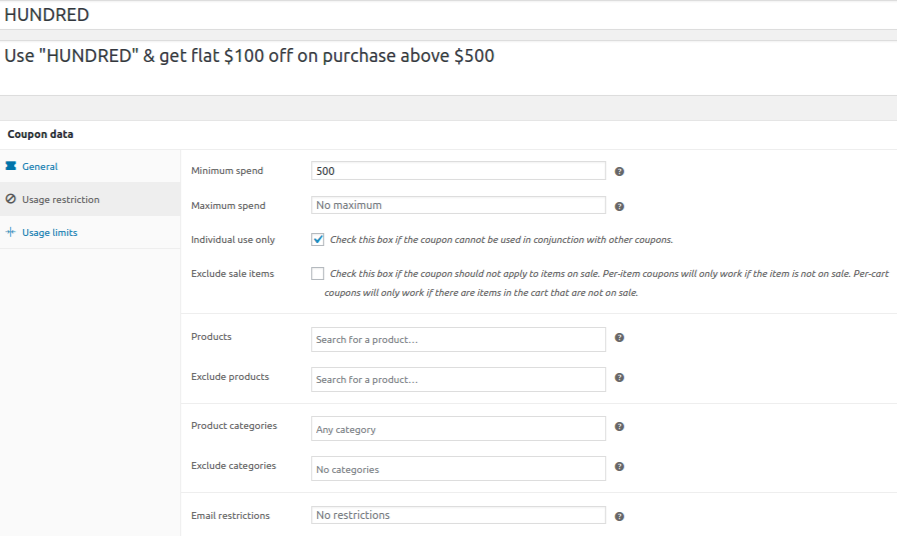
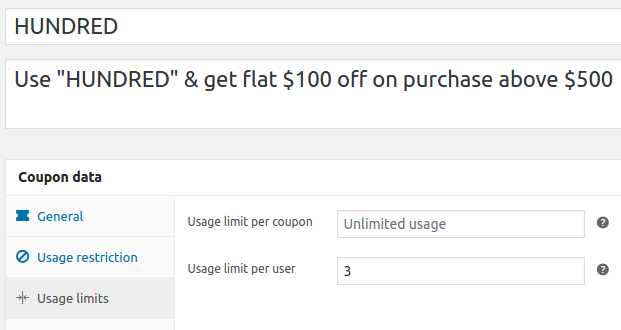
3. كيفية تطبيق الكوبونات على منتجات معينة في WooCommerce
خصم المنتج الثابت هو تطبيق القسيمة على منتج / فئة معينة. يبدو هذا النوع من التخفيضات مثل "خصم 15٪ على منتج X". لقطات الشاشة أدناه هي مثال على خصم بنسبة 15٪ على منتج "القميص".
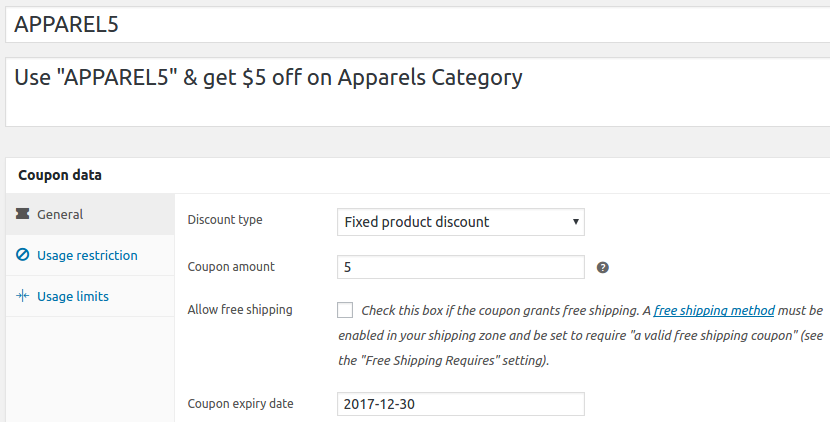
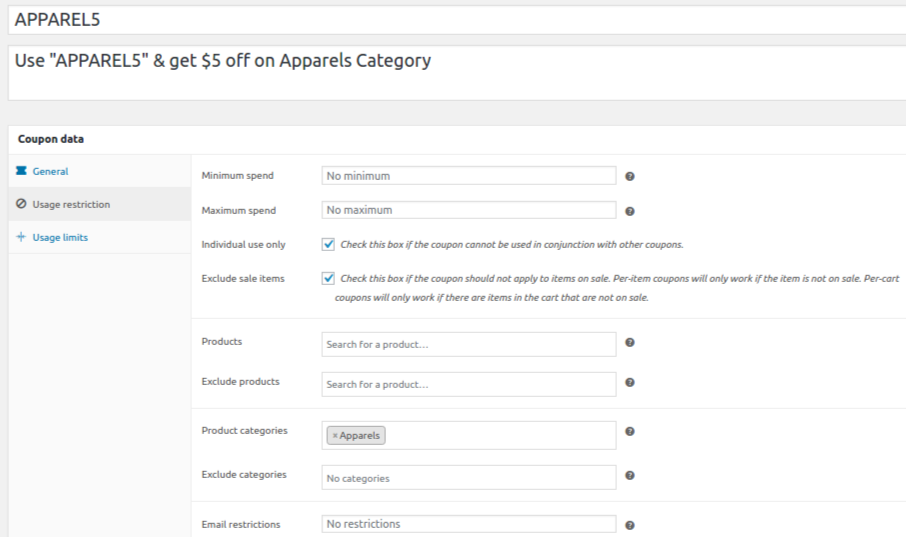
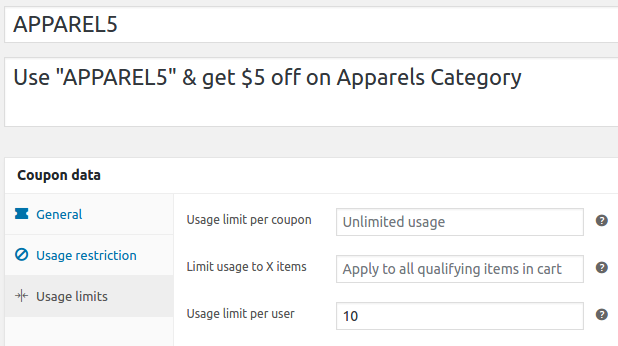
4. كيفية إنشاء قسيمة للشحن المجاني في WooCommerce؟
يجب تمكين "طريقة الشحن المجاني" للمناطق التي ترغب في شحنها بحرية في WooCommerce> الإعدادات> الشحن أولاً. تعرف على كيفية تمكين مناطق الشحن المجاني هنا.
بمجرد الانتهاء من ذلك ، فإن "الشحن المجاني" من خلال القسائم في WooCommerce هو مجرد مربع اختيار بعيدًا.
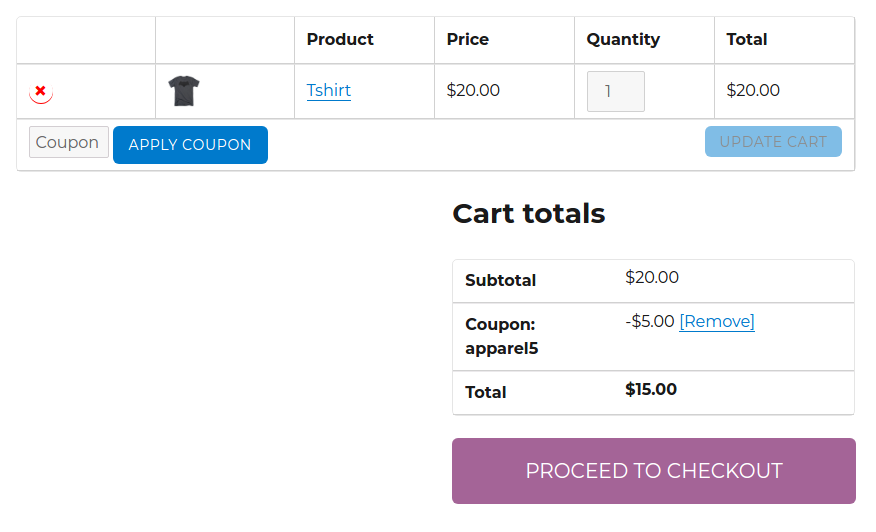
يمكنك إضافة الشحن المجاني كقسيمة منفصلة بمجرد تحديد مربع الاختيار "السماح بالشحن المجاني". حدد أي نوع خصم واحتفظ بمبلغ الكوبون عند 0. وإلا يمكنك توفير شحن مجاني مع أي قسيمة خصم.
الآن بعد أن عرفت كيفية إعداد كوبونات WooCommerce ، امض قدمًا وقم بإنشاء الكوبونات الخاصة بك لمتجر التجارة الإلكترونية الخاص بك. اجعلهم يعملون بسلاسة.
ومع ذلك ، لتقديم خصم أكثر شمولاً ، فأنت بحاجة إلى مكون إضافي مختلف. لأن WooCommerce يمكن أن يوفر فقط خيارات محدودة عندما يتعلق الأمر بالخصم. تحقق من كيف يمكن أن تكون قواعد خصم WooCommerce هي المكون الإضافي المثالي للخصم. إذا كنت أكثر في صفقات BOGO ، فتحقق من صفقات أسعار خصم WooCommerce BOGO.
كنا نحب أن نسمع منك. أخبرنا كيف ساعدتك المقالة في إعداد القسائم على متجرك عبر الإنترنت في التعليقات!
